Порядок удаленной регистрации онлайн-кассы в налоговой инспекции
Постановка на учет онлайн-кассы возможна с помощью учетной записи на сайте федеральной налоговой службы, без личного визита в налоговый орган. Процесс регистрации не занимает много времени и не требует посещения ИФНС ни до, ни после постановки на учет онлайн-кассы.

Личный кабинет
Пошаговая инструкция по регистрации онлайн-кассы через ЛК
Регистрация кассового аппарата по новым правилам, вступившим в силу 1 июля 2017 года, возможна без посещения налогового органа по месту учета, через личный кабинет онлайн кассы (далее ЛК), расположенный на сайте ФНС РФ, – nalog.ru.
1 этап: регистрация на сайте ФНС
Для того чтобы получить доступ к личному кабинету на сайте налоговой службы, необходимо активировать учетную запись и получить ключ электронной цифровой подписи.
Примечание
: порядок регистрации личного кабинета для ИП и ООО отличается. Если организации необходимо получить ключ ЭЦП для входа в личный кабинет, то ИП могут зайти в учетную запись, используя логин и пароль от «Личного кабинета налогоплательщика» (физического лица)», внести ОГРНИП и получить электронную цифровую подпись. Если индивидуальный предприниматель не открывал ЛКН, то зайти в личный кабинет ИП он сможет только после получения ЭЦП.
2 этап: получение ЭЦП и настройка программного обеспечения для работы с ней на персональном компьютере
Услуга по получению ЭЦП является платной, оформить подпись можно как через посредника – оператора фискальных данных – так и лично в удостоверяющем центре, аккредитованном Минкомсвязи.
Для получения доступа к личному кабинету и получения электронной цифровой подписи посещение налоговой инспекции необязательно.
3 этап: приобретение ККТ и заключение договора с оператором фискальных данных
Перед тем как выбрать кассу, необходимо уточнить, имеет ли аппарат фискальный накопитель, включена ли ККМ в специальный реестр. Фискальный накопитель также должен быть внесен в перечень, утверждаемый ФНС РФ.
Перед регистрацией кассы необходимо заключить договор с ОФД, так как при постановке на учет онлайн-кассы нужно указать данные оператора фискальных данных.
Примечание
: как и в случае с ККТ и ФН, оператор по передаче фискальных данных должен быть включен в реестр, ведущийся федеральной налоговой службой.
4 этап: составление заявления на регистрацию ККТ в Личном кабинете
Переходим на сайт ФНС и авторизуемся в ЛК (ИП или юрлица).

Рисунок 2. Сайт ФНС. Источник: nalog.ru
После чего переходим в раздел «Учет контрольно-кассовой техники».

Рисунок 3. Раздел «Учет ККТ». Источник: nalog.ru
Выбираем «Заполнить параметры заявления вручную».

Рисунок 4. Зарегистрировать ККТ. Источник: nalog.ru
В появившемся заявлении необходимо указать:
- адрес места установки онлайн-кассы (магазина, кафе, киоска и т. д.);
- наименование точки, в которой аппарат будет установлен;
- заводской номер и модель ККТ;
- номер и модель фискального накопителя;
- данные об ОФД (наименование, ИНН, номер и дата договора).

Рисунок 5. Заявление на регистрацию ККТ. Источник: nalog.ru
Модель кассового аппарата выбирается из выпадающего списка, в нем же указывается заводской номер кассы.

Рисунок 6. Выбор модели ККТ. Источник: nalog.ru
Модель фискального накопителя также выбирается из выпадающего списка.

Рисунок 7. Выбор модели ФН. Источник: nalog.ru
Затем необходимо указать назначение кассового аппарата:
- автономный;
- прием оплаты за лотерейные билеты, ставки, выплаты вознаграждения в рамках ведения деятельности по организации лотерей;
- прием ставок и выплаты вознаграждений в рамках деятельности по организации азартных игр;
- автоматическое устройство печати бланков БСО;
- реализация подакцизных товаров;
- развозная и разносная торговля;
- интернет-торговля;
- деятельность субагентов (платежных агентов).

Рисунок 8. Выбор назначения ККТ. Источник: nalog.ru
В конце документ необходимо подписать электронной цифровой подписью.

Рисунок 8. Формирование и отправка заявления. Источник: nalog.ru
После того как заявление подписано и направлено в налоговый орган, появится уведомление: «Запрос добавлен».
Наблюдать за ходом рассмотрения заявления, а также узнать ответ налогового органа можно в разделе: «Информация о документах, направленных в налоговый орган».

Рисунок 9. Запрос добавлен. Источник: nalog.ru
5 этап: завершение регистрации
После того как заявление рассмотрено, в строке состояния появится запись «Присвоен регистрационный номер ККТ».
После этого нажимаем на номер кассы и выбираем «Завершить регистрацию».

Рисунок 10. Завершение регистрации. Источник: nalog.ru
6 этап: фискализация кассы
После завершения регистрации нужно напечатать первый кассовый чек на кассе, информацию о нем надо внести в отчет о регистрации. После введения сведений нажимаем «Подписать и отправить».

Рисунок 11. Внесение данных в отчет о регистрации. Источник: nalog.ru
После завершения процедуры налоговый орган сформирует карточку о регистрации, скачать которую можно в разделе «Список документов, направленных в налоговый орган».

Рисунок 12. Список документов, направленных в налоговый орган. Источник: nalog.ru
На этом постановка на учет онлайн-кассы через ЛКН завершается.
Личный кабинет онлайн-кассы: ОФД, налоговой и ККТ
Предприниматели могут взаимодействовать с онлайн-кассой через 3 личных кабинета. Первый — на сайте налоговой, второй — на сайте ОФД. Некоторые производители касс разрабатывают отдельный личный кабинет, через который можно смотреть информацию о продажах или загружать в ККТ базу товаров.
Личный кабинет налогоплательщика на сайте ФНС
Ссылка на вход в личный кабинет: nalog.ru
Войти в личный кабинет налогоплательщика можно с главной страницы сайта ФНС.
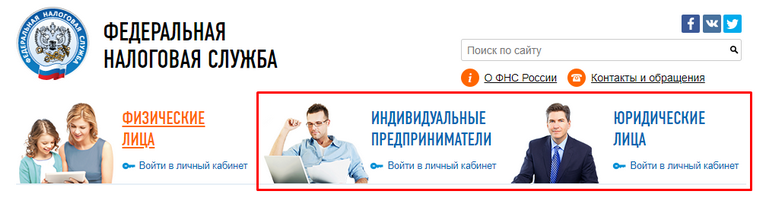
Вход в личный кабинет онлайн-кассы на сайте налоговой
В нем компании и ИП могут зарегистрировать ККТ или снять с учета после закрытия предприятия. Теперь не нужно лично идти в налоговую. После регистрации кассы в личном кабинете можно посмотреть всю информацию по ней: регистрационный номер, адрес магазина, сколько еще проработает фискальный накопитель.
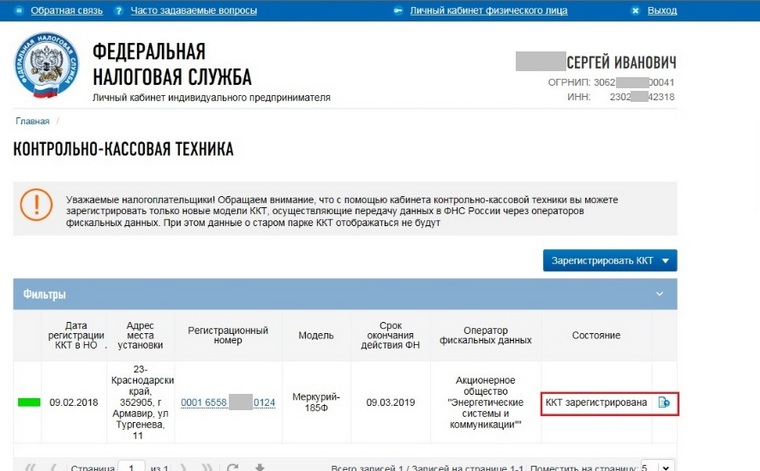
Информация о кассах на сайте налоговой
Еще в личном кабинете можно добровольно признаться в нарушении. Например, вы применяли кассу, которая не соответствует закону, или не выдали чек по просьбе покупателя. За эти нарушения вам грозит штраф по ч. 2, 4 и 6 ст. 14.5 КоАП РФ. Вас не оштрафуют, если вы устраните нарушение и в течение трех дней признаетесь о нем через личный кабинет.
Подпишись на наш канал в Яндекс Дзен — Онлайн-касса!
Получай первым горячие новости и лайфхаки!
Если клиент пожалуется в налоговую, к примеру, на то, что вы не прислали ему электронный чек, ФНС проверит нарушение и запросит у вас дополнительную информацию через личный кабинет. В ЛК вы сможете ответить на запрос, признать или опровергнуть это нарушение.
В личном кабинете нельзя работать без электронной подписи. Еще перед работой нужно настроить компьютер: скачать программы и установить сертификаты. Как это сделать, читайте в инструкции от налоговой.
Как зарегистрировать кассу в личном кабинете на сайте ФНС
Личный кабинет ОФД (на примере «Такском»)
Ссылка на вход в личный кабинет: https://lk-ofd.taxcom.ru/
Чтобы работать в ЛК оператора фискальных данных, тоже нужна электронная подпись, как и для работы с сайтом налоговой. О настройке компьютера перед работой читайте в инструкции Такском.
Что можно делать в личном кабинете «Такскома»
1. Регистрировать кассу в ФНС и заключать договор с ОФД. Личный кабинет оператора интегрирован с личным кабинетом налоговой. Поэтому регистрировать кассу можно сразу в нем.
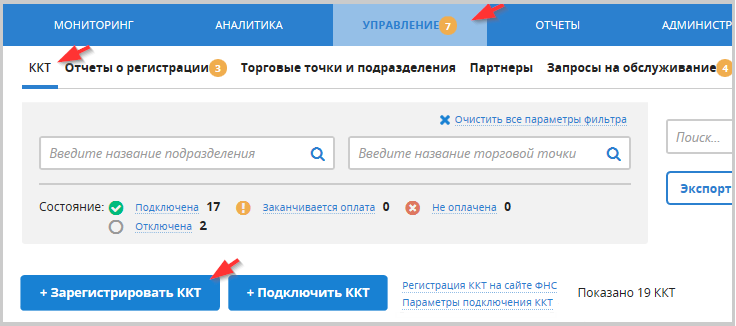
Регистрация кассы в ФНС через сайт ОФД
2. Следить за работой ККТ и кассиров. Вы можете видеть, какая касса перестала отправлять документы и вовремя ли кассир открывает смену. Еще вы узнаете, когда покупать новый фискальный накопитель и оформлять новый договор с ОФД.
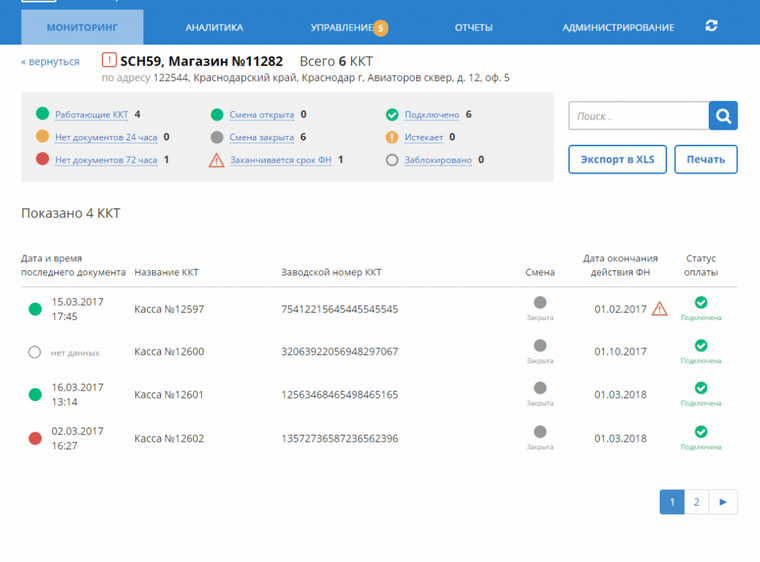
Информация об онлайн-кассе в личном кабинете «Такскома»
3. Анализировать продажи. Через оператора проходят все ваши чеки, поэтому вы можете получить собранную из них информацию: выручку по магазину или по отдельной кассе, средний чек и количество покупок. Можете смотреть какой кассир и в какую смену сколько заработал. Это позволит тестировать рекламные каналы и увеличивать показатели магазина.
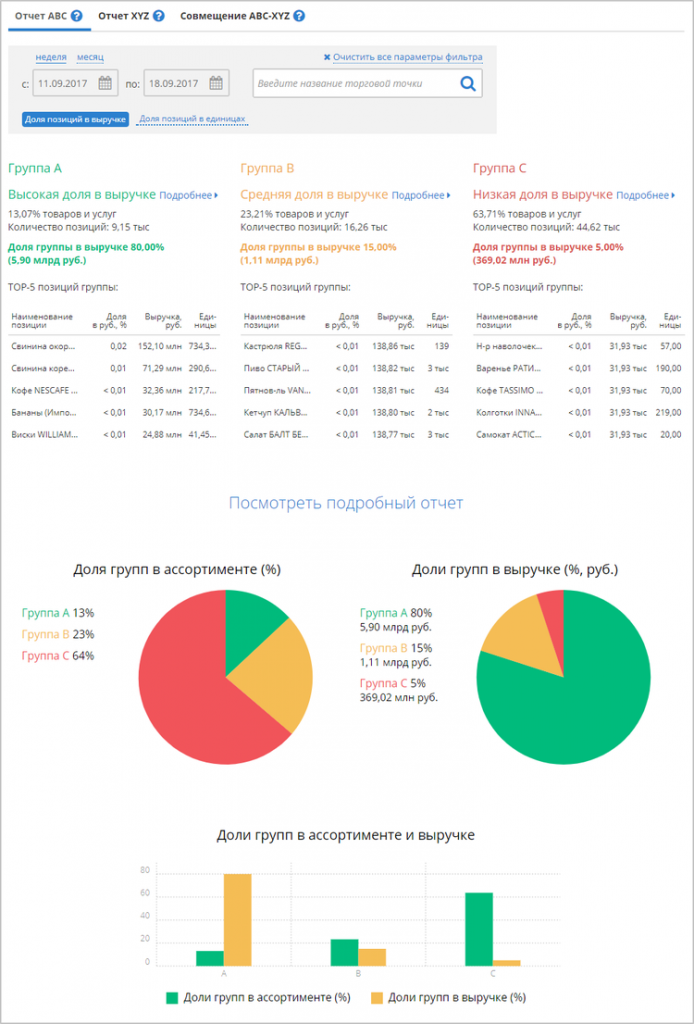
Вся информация доступна в графиках и цифрах
4. Настраивать уведомления на e-mail. Например: касса не выдает документы более 24 часов, заканчивается срок работы фискального накопителя или нужно продлевать договор с ОФД.
В личный кабинет ОФД «Такском» можно зайти через мобильное приложение. Вы можете следить за магазином с телефона, где бы ни находились.
Работа в личном кабинете онлайн-кассы от «Такском»
Личный кабинет онлайн-кассы (на примере Эвотор)
Ссылка на вход в личный кабинет онлайн-кассы Эвотор: https://lk.evotor.ru
Личный кабинет есть не у всех онлайн-касс. Это не обязательное требование к технике и производители делают его, только чтобы упростить работу с ККТ. Например, ЛК есть у компаний Эвотор, Атол и Дримкас.
Личный кабинет онлайн-кассы бесплатный и для работы с ним не нужна электронная подпись. В ЛК кассы отображается та же информация, что и в личном кабинете ОФД:
- состояние касс и информация о них;
- отчеты по продажам: когда, сколько и что продали;
- средний чек, количество чеков и возвратов;
- выручка, прибыль, пробитые скидки;
- способы оплаты: карты или наличные.
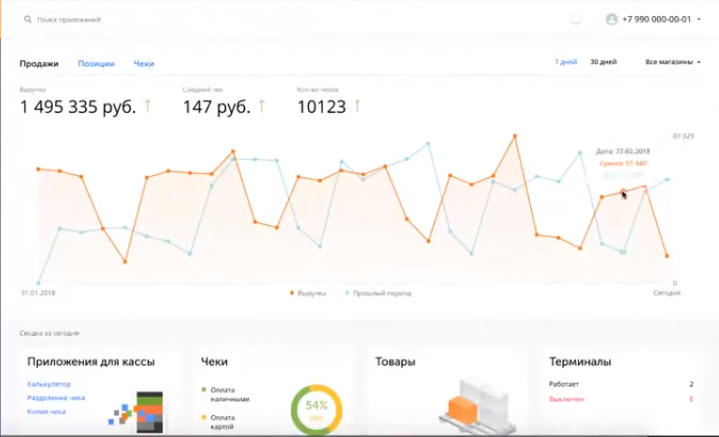
Информация о доходах в кабинете Эвотора
Еще в личном кабинете вы можете управлять кассой через интернет, заносить в нее базу товаров или интегрировать с другими программами. Например, вы можете соединить кассу с 1С или своей CRM-системой.
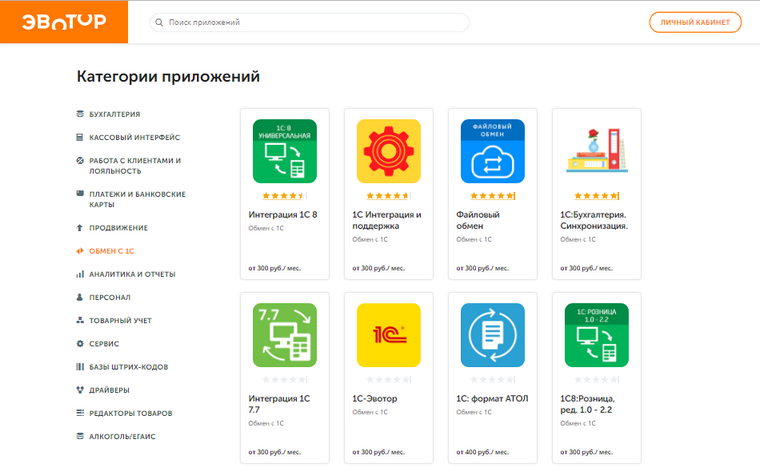
Приложения для интеграции Эвотора с 1С
Наш каталог продукции
У нас Вы найдете широкий ассортимент товаров в сегментах кассового, торгового, весового, банковского и офисного оборудования. Посмотреть весь каталог
Как заключить договор с ОФД — оператором фискальных данных
1 ОФД: настройки для ККТ
Личный кабинет «Эвотор»: ЛК партнера и ЛК «Платформы ОФД»
Операторы фискальных данных (ОФД) в России — список (реестр) организаций
КЭП (ЭЦП) для онлайн-касс и ОФД — какая подпись нужна
Как и какой выбрать ОФД — оператора фискальных данных
Подпишитесь на обновления в один клик. У нас много полезной информации:






